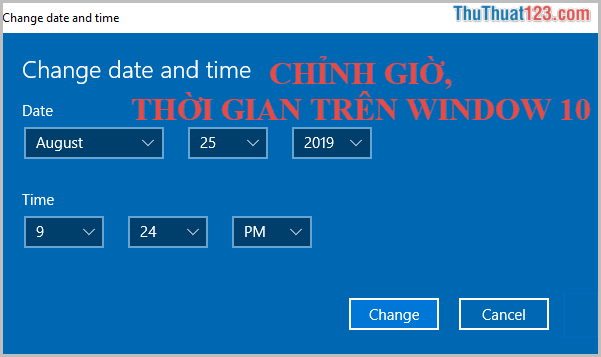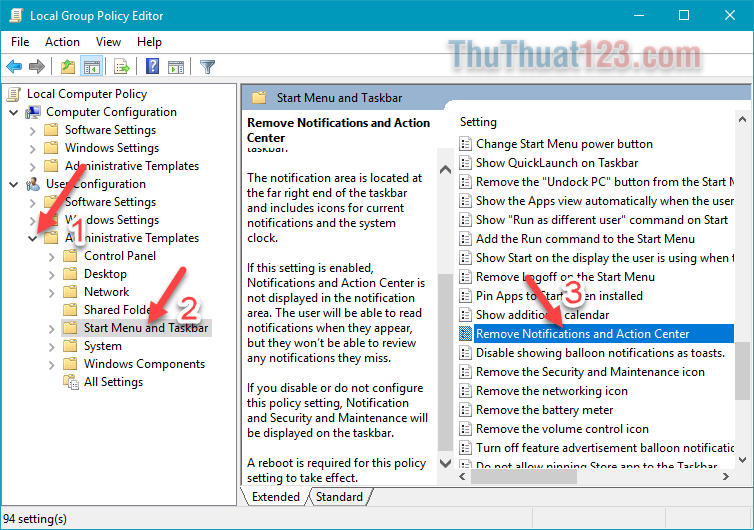Tổng hợp các phím tắt thường dùng trong Windows 10
Sử dụng phím tắt đúng cách sẽ làm giảm thời gian và tăng hiệu quả khi xử lý công việc, bài viết này ThuThuat123.com sẽ tổng hợp các phím tắt thường dùng cho các bạn đang sử dụng Windows 10.

Phím tắt để sử dụng cửa sổ Snap giúp chúng ta có thể quan sát nhiều cửa sổ chương trình đang chạy một lúc.
| Phím tắt | Tác dụng |
| Windows + ← | Cửa sổ đang mở dạt sang bên trái. |
| Windows + ↑ | Cửa sổ đang mở dạt lên trên. |
| Windows + → | Cửa sổ đang mở dạt sang phải. |
| Windows + ↓ | Cửa sổ đang mở dạt xuống dưới. |
Hình ảnh dưới đây là các cửa sổ đã được sử dụng phương pháp cửa sổ Snap để sắp xếp chia đều gọn gàng trên màn hình.
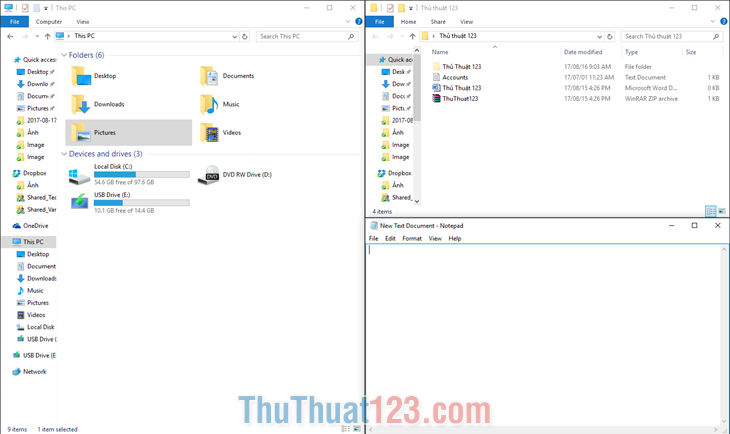
Phím tắt để sử dụng Task View và các desktop ảo.
| Phím tắt | Tác dụng |
| Windows + Tab | Khởi chạy Task View và xem mọi danh sách desktop ảo đang có. |
| Windows + Ctrl + D | Tạo một desktop ảo mới. |
| Windows + Ctrl + ← | Chuyển sang desktop ảo bên trái. |
| Windows + Ctrl + → | Chuyển sang desktop ảo bên phải. |
| Windows + Ctrl + F4 | Xóa, tắt desktop ảo hiện tại đi. |
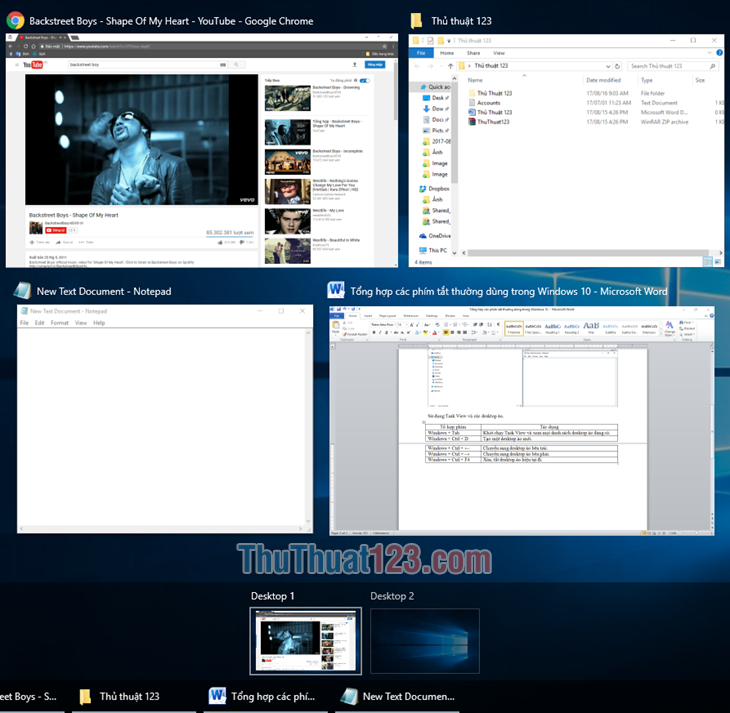
Phím tắt để đóng mở, chuyển đổi giữa các chương trình hoặc cửa sổ khác nhau.
| Phím tắt | Tác dụng |
| Windows + 1 (2, 3, 4...) | Mở chương trình tương ứng với số thứ tự sắp xếp được ghim dưới thanh taskbar. |
| Ctrl + Alt + Tab | Kết hợp với các nút mũi tên sử dụng sau đó bạn có thể lựa chọn hiển hiện những chương trình hoặc cửa sổ đang mở. |
| Alt + Tab + Tab + Tab... | Di chuyển lựa chọn giữa các chương trình hoặc cửa sổ đang mở (một lần ấn Tab là một lần di chuyển). |
| Alt + F4 | Tắt chương trình hoặc cửa sổ đang mở. |
| Windows + Home | Giữ lại mỗi cửa sổ đang mở còn lại toàn bộ đều thu nhỏ xuống thanh taskbar. |
Phím tắt để bật một số tính năng của Windows.
| Phím tắt | Tác dụng |
| Windows + A | Bật tính năng HACTION CENTER. |
| Windows + C | Bật Cortana. |
| Windows + E | Bật cửa sổ File Explorer. |
| Windows + H | Bật tính năng Share. |
| Windows + I | Bật hộp thoại Settings. |
| Windows + R | Bật hộp thoại Run. |
| Windows + S | Bật trợ lý ảo nhập dữ liệu. |
| Windows + Q | Bật trợ lý ảo nhập giọng nói. |
Phím tắt để sử dụng các chức năng liên quan đến Command Prompt.
| Phím tắt | Tác dụng |
| Ctrl + A | Bôi đen toàn bộ. |
| Shift + các phím mũi tên | Bôi đen từng ký tự một theo hướng mũi tên. |
| Ctrl + Shift + phím mũi tên | Bôi đen cả khối ký tự không cách theo hướng mũi tên. |
| Ctrl + C | Copy (sao chép) vùng được chọn. |
| Ctrl + V | Paste (dán lại) dữ liệu đã được copy. |
| Ctrl + X | Cut (cắt) dữ liệu đã copy. |
Cảm ơn các bạn đã theo dõi bài viết, chúc các bạn thành công!